El Bridge és el joc de cartes més extraordinari que hi ha.
Progressar exigeix una dedicació considerable per automatitzar els aprenentatges.
Aquest lloc gratuït aporta una solució digital als professors de tot el món.
Aquest lloc esta estructurat en dues seccions
Pàgina de creació
El professor carrega una mà o directament la crea.
Tria les opcions didàctiques:
Bridge o Minibridge, contracte prefixat o subhasta a realitzar, inici lliure o forçat del carteig…
Després, el professor envia als alumnes l'ennlaç generat.
Tria les opcions didàctiques:
Bridge o Minibridge, contracte prefixat o subhasta a realitzar, inici lliure o forçat del carteig…
Després, el professor envia als alumnes l'ennlaç generat.
Pàgina de joc
Els alumnes juguen aquesta mà gratuïtament,
quan vulguin i tants cops com volguin,
contra uns robots que no cometen errors,
i amb les opcions didàctiques escollides pel professor.
quan vulguin i tants cops com volguin,
contra uns robots que no cometen errors,
i amb les opcions didàctiques escollides pel professor.

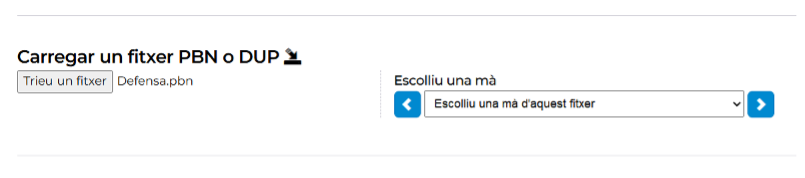 Carregueu un dels vostres fitxers (a l'esquerra),
Carregueu un dels vostres fitxers (a l'esquerra),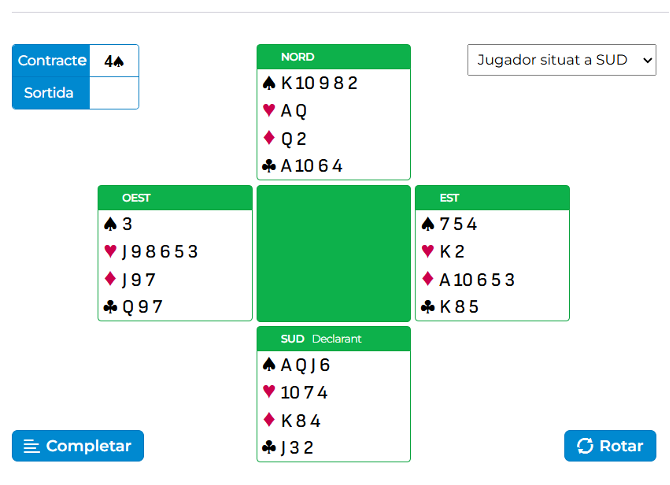
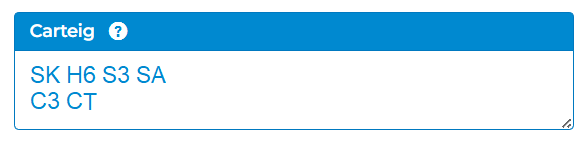 Per indicar només la sortida inicial, entreu una sola carta
(«SK» a l'exemple anterior).
Compte! El robot no utiliza senyals específiques.
Si no indiqueu la sortida inicial, el robot jugarà una carta optimitzada per la defensa
però que pot semblar estranya a un jugador humà.
Es recomana que el professor indiqui aquesta carta tret que l’alumne sigui qui ha de fer la sortida inicial.
Per indicar només la sortida inicial, entreu una sola carta
(«SK» a l'exemple anterior).
Compte! El robot no utiliza senyals específiques.
Si no indiqueu la sortida inicial, el robot jugarà una carta optimitzada per la defensa
però que pot semblar estranya a un jugador humà.
Es recomana que el professor indiqui aquesta carta tret que l’alumne sigui qui ha de fer la sortida inicial.
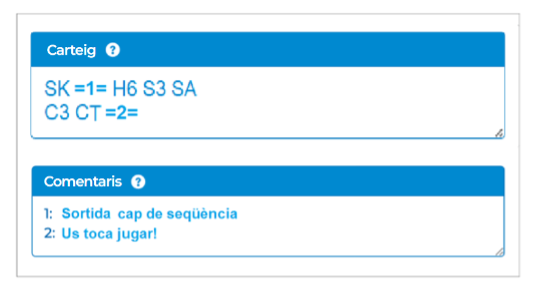 Els números n corresponents apareixeran a la secció
Els números n corresponents apareixeran a la secció
 És opcional entrar aquestes dades.
El resultat esperat és el nombre de bases que ha de guanyar el bàndol del declarant.
Si l’alumne seu a Sud, juga un contracte de 4 Piques i ha d’intentar fer una basa de més,
caldrà entrar
És opcional entrar aquestes dades.
El resultat esperat és el nombre de bases que ha de guanyar el bàndol del declarant.
Si l’alumne seu a Sud, juga un contracte de 4 Piques i ha d’intentar fer una basa de més,
caldrà entrar 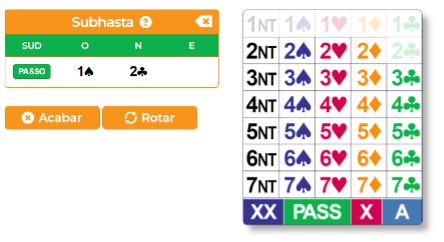
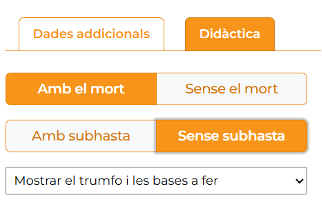
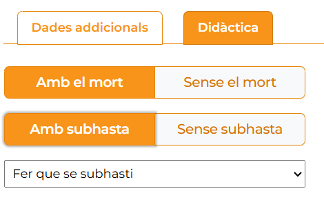
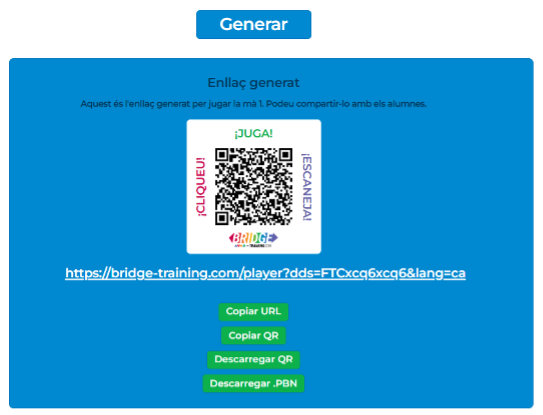 Podeu clicar al botó Generar per:
Podeu clicar al botó Generar per: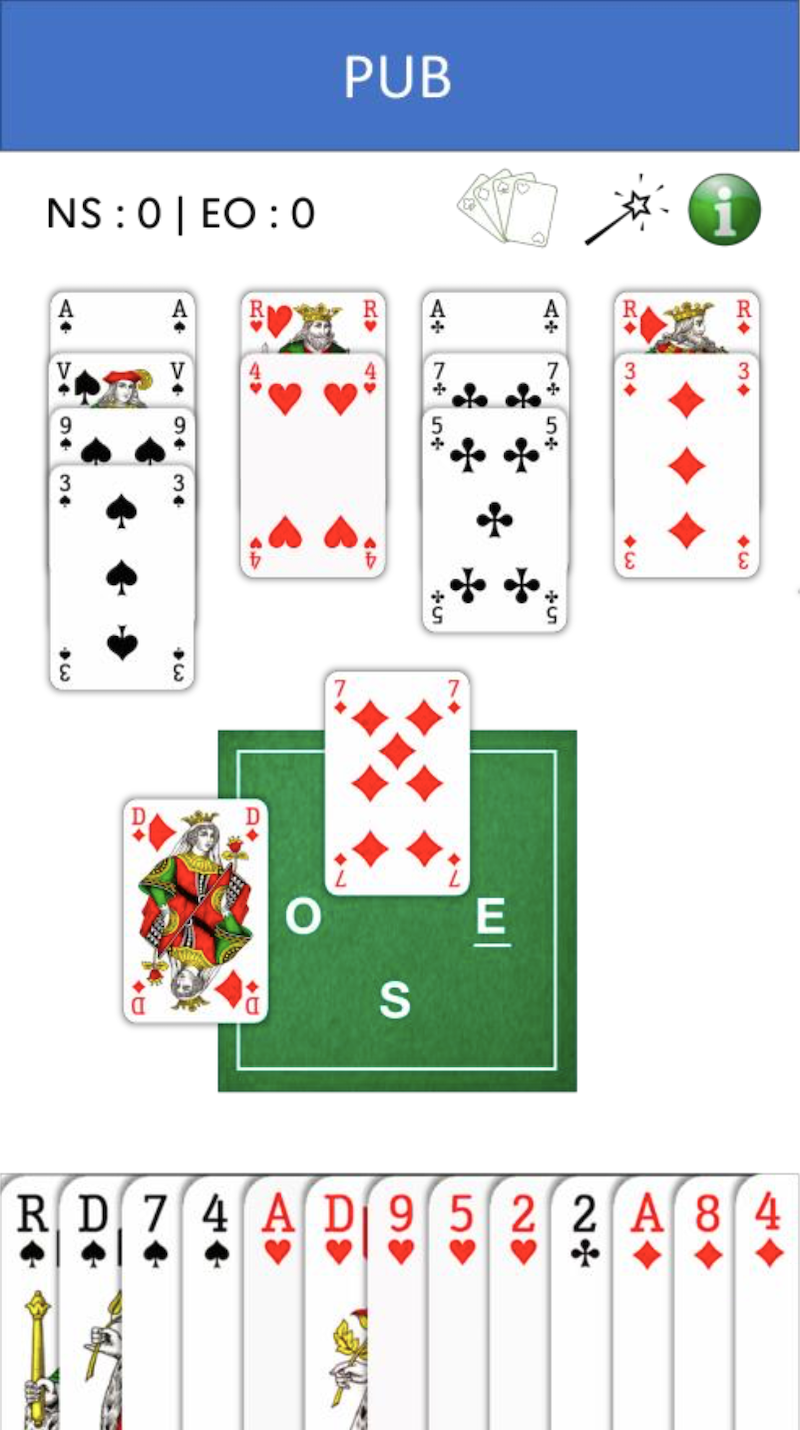 A l’adreça URL proporcionada, es desenvoluparà el carteig d’acord amb els paràmetres escollits pel professor.
En tot moment l’alumne podrà clicar qualsevol d’aquests dos botons:
A l’adreça URL proporcionada, es desenvoluparà el carteig d’acord amb els paràmetres escollits pel professor.
En tot moment l’alumne podrà clicar qualsevol d’aquests dos botons: